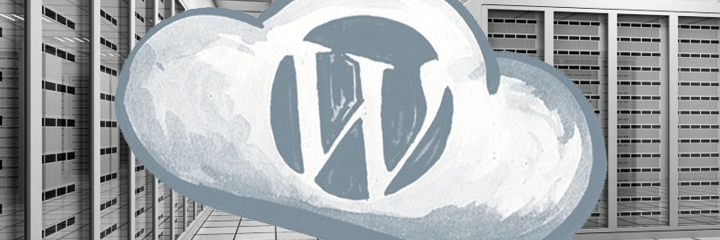Heb jij geen of weinig technische kennis, maar wil je toch zelf een mooie website maken? Dan is de Domeinwinkel Website Maker echt iets voor jou.
Wist je namelijk dat je in maar 15 minuten al een website online kan hebben staan? Ongeacht je kennis van websites maken! Zo snel ja…zonder te liegen.
Ik vertel je hier minuut voor minuut hoe je dat doet.
Voordat je begint.
Voordat je kan beginnen met onze sitebuilder heb je snelle hosting en een domeinnaam nodig. Bij Domeinwinkel heb je al een .nl domeinnaam, webhosting en de Domeinwinkel Website Maker vanaf € 2,38 per maand. Met een alles-in-1 pakket start je snel met je eigen website.
Nu kunnen we echt gaan beginnen…
Minuut 1 – Starten met je website
Om te starten met je website kies je “Domeinwinkel Website Maker” in DirectAdmin (het beheersysteem van je hostingpakket). Je wordt dan doorgestuurd naar de startpagina van de sitebuilder.
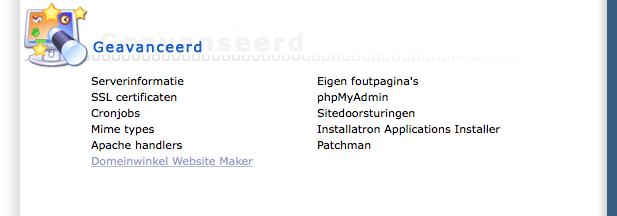
Minuut 2 – Kies een sjabloon
Er zijn 173 (misschien inmiddels meer) sjablonen beschikbaar in vele verschillende thema’s waar je uit kan kiezen.
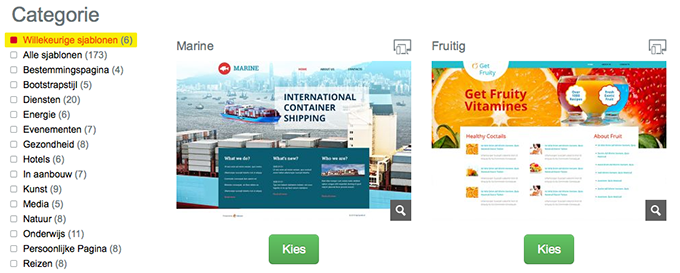
In de categorieën sectie aan de linkerkant kan je makkelijk de categorie vinden die het beste past bij het idee van jouw website. Kies daarna het sjabloon dat qua opbouw lijkt op de website die je voor ogen hebt.
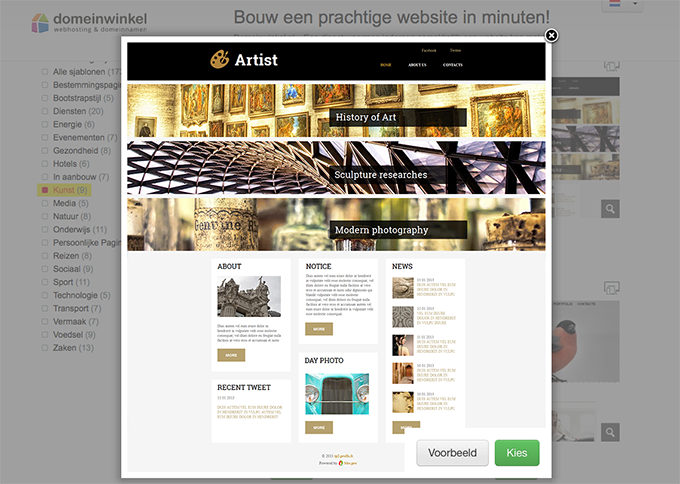
Let daar niet te veel op de foto’s, maar meer de opstelling van elementen. Beide kan je aanpassen, maar een goede basis is fijn om mee te starten.
Door op het vergrootglas te klikken in het sjabloon kan je een grotere versie en voorbeeld van de website bekijken. Zo krijg je een beter beeld van welk sjabloon het beste voor jouw website is.
Heb je het ideale sjabloon gevonden? “Kies” dan het sjabloon om er mee aan de slag te gaan.
Minuut 4 – Pas het ontwerp van de website aan
Je hebt nu een sjabloon gekozen en kan aan de slag met het aanpassen van het ontwerp van de website. Ben je geen designer? Geen probleem!
Als je goede afbeeldingen hebt geselecteerd kan je die toe gaan voegen als achtergrond van je website. Dat doe je door in het menu bovenin “Achtergrond” te selecteren.
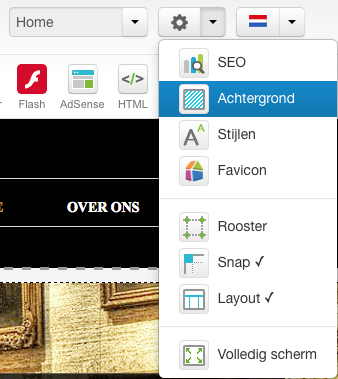
Je kan afbeeldingen toevoegen voor op elke pagina, maar ook voor afzonderlijke pagina’s om een andere look te krijgen.
Een andere manier om de afbeeldingen op je website aan te passen is door ze aan te klikken met je linker muis en voor “eigenschappen” te kiezen.
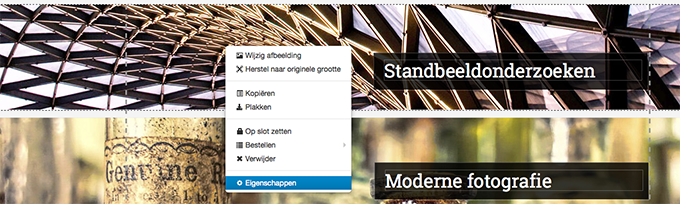
Minuut 9 – Maak pagina’s aan
Het menu is het hart van je website en zorgt ervoor dat je bezoekers makkelijk door je website kunnen navigeren. Standaard staat er op elke sjabloon een menu die je aan kan passen aan je voorkeur.
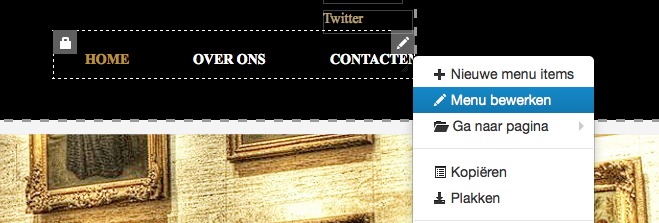
Ga daarvoor naar het potlood en kies voor menu bewerken of pagina’s toe te voegen aan je website.
Minuut 12 – Vul je website
Met de sitebuilder kan je uiteraard ook nieuwe elementen toevoegen aan je website of oude elementen weghalen die in het sjabloon stonden.
Door elementen te verslepen kan je makkelijk titels, blokken, foto’s filmpjes en social media plaatsen waar jij dat wilt.

Er zijn veel elementen die je kan gebruiken. Een overzicht daarvan zie je bovenin de sitebuilder. Sleep simpelweg het element van je keuze op je pagina en bewerk hem via “eigenschappen”.
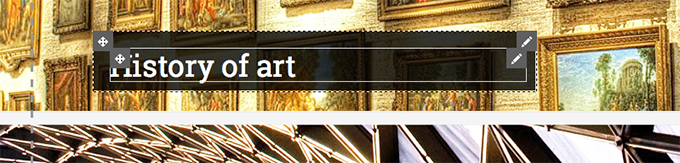
Daarnaast in het toevoegen van de tekst aan je site belangrijk. Daarmee leg je bezoekers uit wat ze kunnen vinden op je website en zorg je ervoor dat Google weet voor welke resultaten je website getoond moet worden.
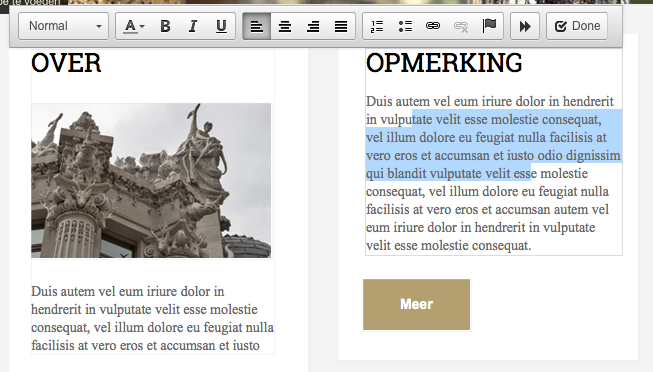
De teksten die je gemaakt hebt voeg je makkelijk toe door dubbel te klikken in het tekstveld.
Minuut 14 – Publiceer je website
Wanneer je de teksten hebt toegevoegd kan de basis van je website online gezet worden en heb je een mooi begin staan voor je bezoekers.
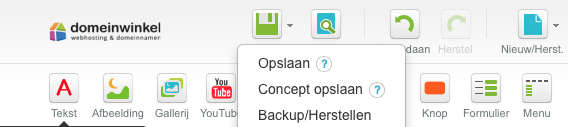
Wil je de website online zetten op je domeinnaam kies dan voor “Opslaan”. De server verplaatst je website dan naar je webhosting zodat je website online te bezoeken is. Om wijzigingen wel op te slaan, maar nog niet te publiceren kies je “Concept opslaan”
Is mijn website nu klaar…? Nee er zijn nog veel meer dingen die je kan doen met de Domeinwinkel Website Maker. Hieronder vind je nog een aantal instellingen en elementen die je website kunnen verbeteren.
Meer toevoegingen
SEO
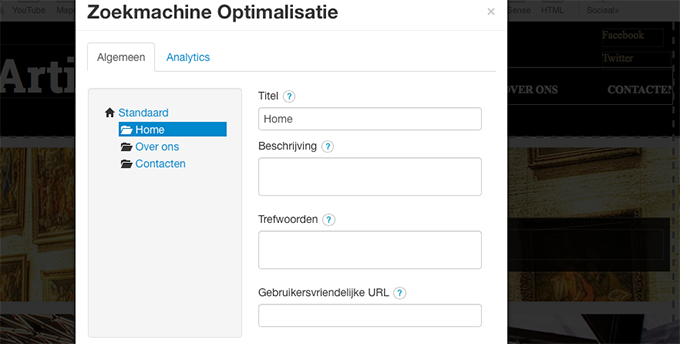
SEO is belangrijk voor de vindbaarheid van je website in Google. In deze instellingen kan je aangeven wat de titel, beschrijving en URL van een bepaalde pagina wordt in Google. Kies daarbij teksten die de inhoud van je pagina weergeven en bezoekers motiveren om te klikken op de link van je website in Google.
Talen
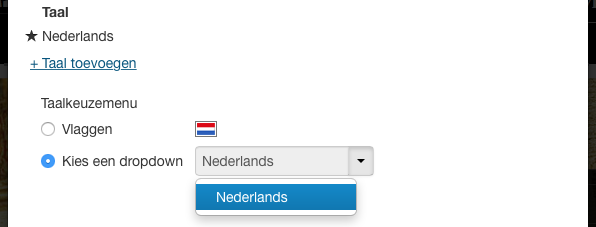
Wanneer je jouw website beschikbaar wilt maken voor meerdere landen of talen dan kan je dit element toevoegen aan je website.
Responsive website
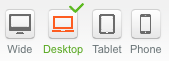
Standaard wordt je website optimaal gemaakt voor een computer desktop, maar je kan je website ook voor 3 andere schermgroottes optimaliseren. Zowel voor mobiel, tablet en een groot scherm kunnen aanpassingen gedaan worden aan het design.
Je doet dit door de andere opties te activeren en de elementen en tekst op de pagina’s aan te passen aan de andere grootte.